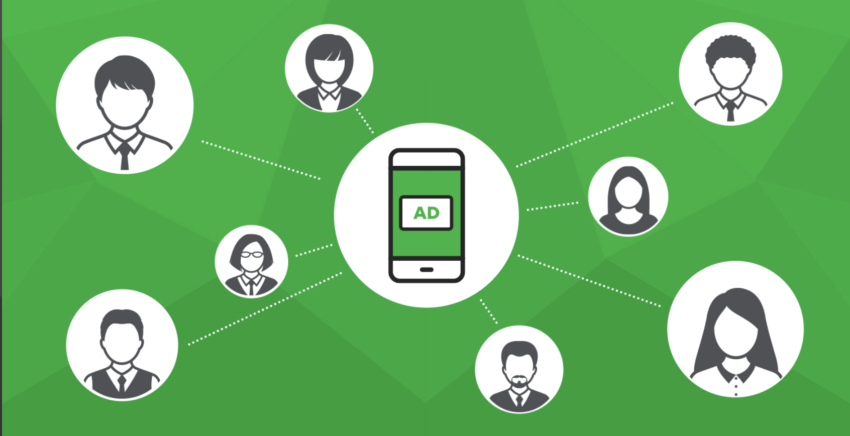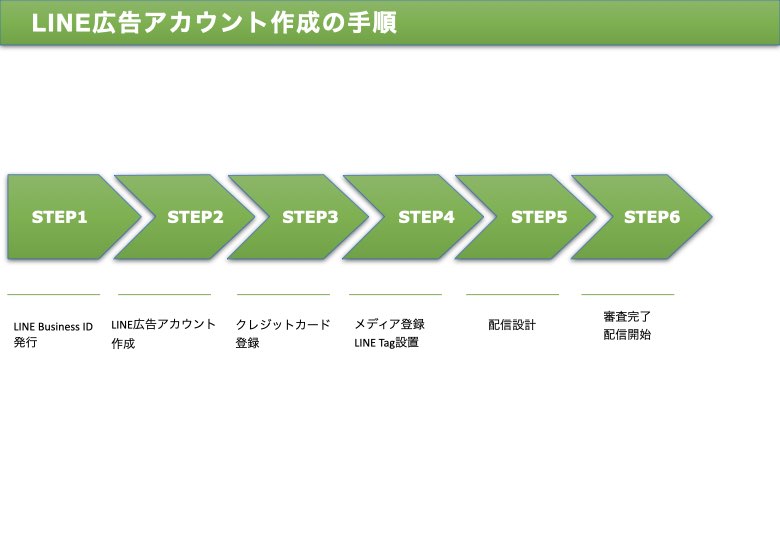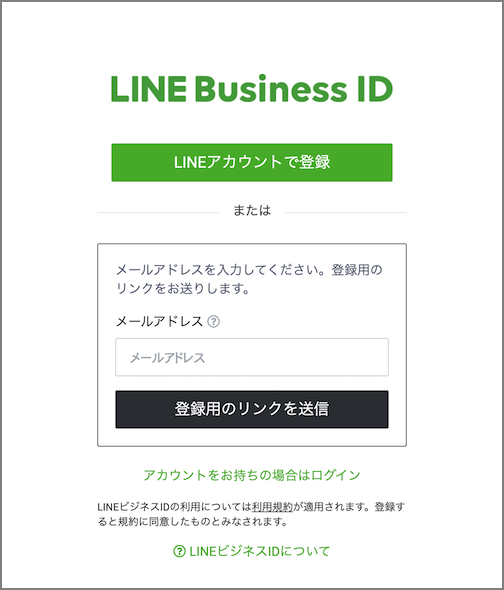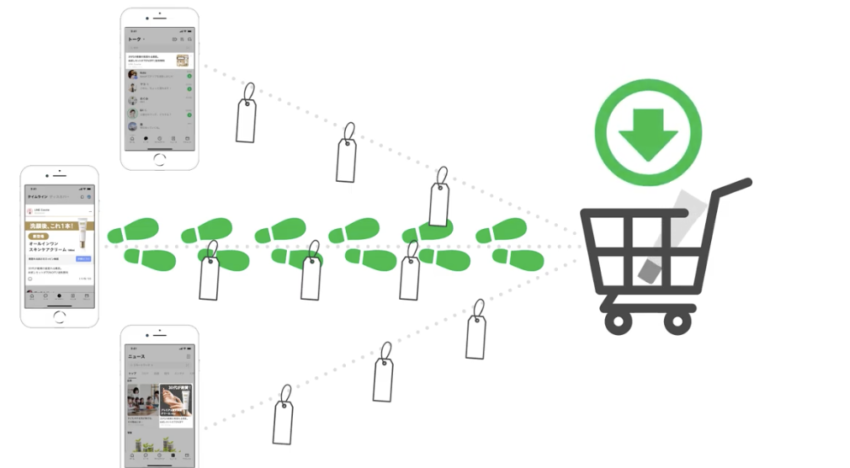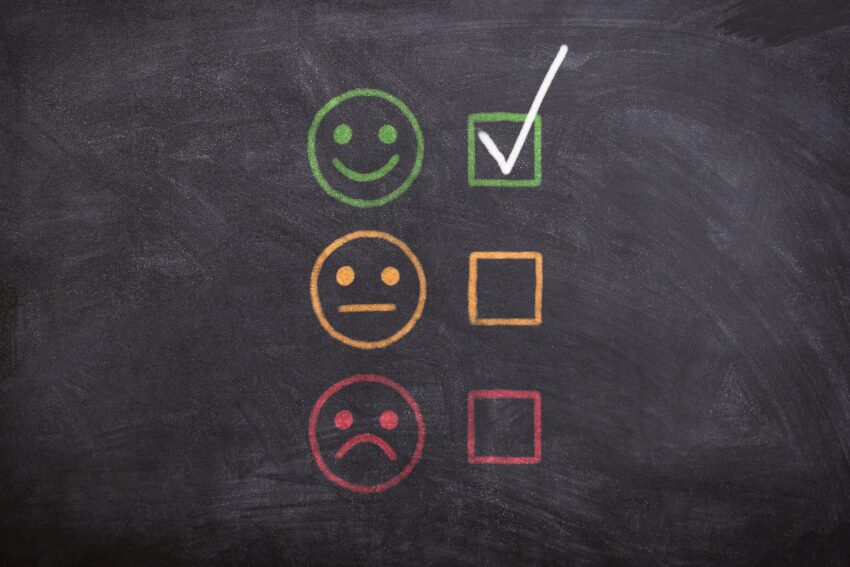ビジネスオーナーラボ 編集部
最新記事 by ビジネスオーナーラボ 編集部 (全て見る)
- 【2022年最新版】5分でわかるLINE広告の審査!審査基準を徹底解説! - 2022年2月28日
- 【2022年最新版】LINE広告のアカウントの解説方法を徹底解説! - 2022年2月28日
- 【2022年最新版】LINE広告の入稿規定について徹底解説! - 2022年2月27日
- 【2022年最新版】LINE広告に動画を出稿?5分でわかる手順解説! - 2022年2月27日
- 【2022年最新版】LINE広告のクリエイティブのサイズに徹底解説! - 2022年2月27日
「LINE広告アカウントについて詳しく知りたい」
「LINE広告アカウントの出稿までの流れを知りたい」
LINE広告アカウントについてお調べですね。
LINE広告アカウントの開設方法はやや複雑にもかかわらず、公式による解説は専門用語が多く理解しづらいです。
そこで、この記事では、LINE広告のアカウントの概要と作成方法の手順について説明をしています。
この記事を読めば、LINE広告アカウントの作成だけでなく、出稿の流れをサクッと理解することができます。
目次
1.LINE広告アカウントとは
引用元:https://www.linebiz.com/jp/
LINE広告アカウントとは、LINE広告の配信を管理するアカウントのことです。
LINEは、日本で月間8900万人(2021年6月末時点)のアクティブユーザーを持つコミュニケーションアプリであり、LINE広告ではこの膨大なユーザーの顧客情報をもとに、広告を配信できます。
MMD研究所の2021年の調査によれば、平均的な日本人は一日に、LINEの返信を9.2回しており、そのたびに広告を目にしているということになるため、LINE広告は高い広告効果が見込めると言えるでしょう。
そんなLINE広告の配信を管理するためのアカウントがLINE広告アカウントであり、LINE広告の配信をする場合にはLINE広告のアカウントの作成が必要になります。
1商材ごとに1広告アカウントの作成が必要です。
※1事業主ごとではなく、1商材ごとという点に注意が必要です。
2.LINE広告アカウントの作成方法
LINE広告アカウントの作成のためには、いくつか手順を踏む必要があります。
本節では、LINE広告アカウントの作成のために必要な手順を説明します。
またアカウント開設後の詳しい設定などは、こちらにまとめておりますので合わせてご確認ください。
(1)LINE Business IDの発行
(2)LINE広告アカウントの作成
(3)クレジットカードの登録
(4)メディア登録 LINE Tag
(5)配信設計
(6)審査完了・配信開始
(1)LINE Business IDの発行
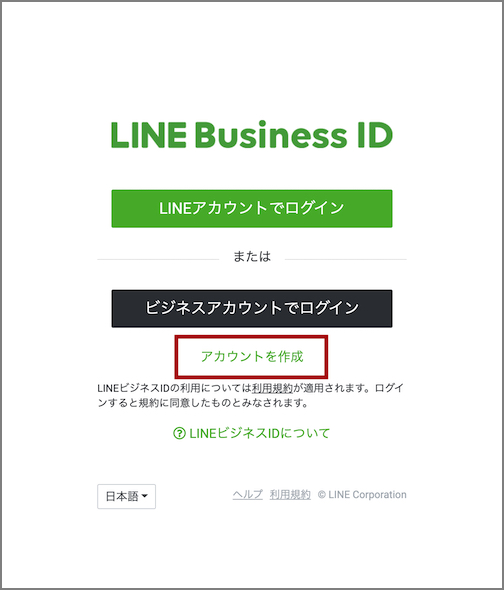
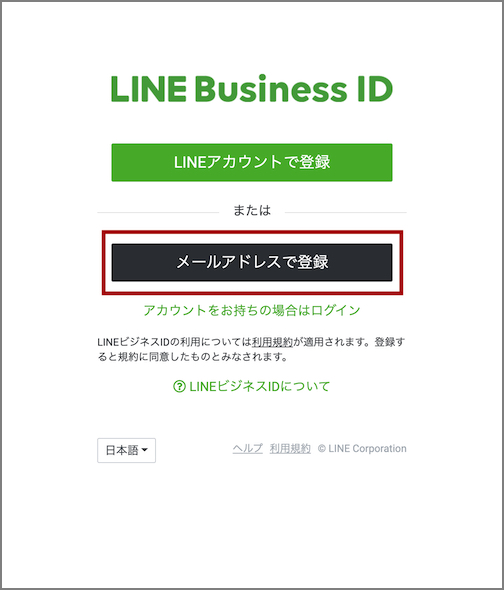
引用元:https://www.linebiz.com/jp/
LINE広告の作成のためにはLINE Business IDの発行が必要です。
作成手順はいたってシンプルです。
①アカウントの作成をクリックします。
②メールアドレスを登録をします。
③メールアドレスを入力し、登録用のリンクを送信をクリックします。
④登録したメールアドレスを確認し、メール本文にある登録用のURLをクリックします。
⑤フォームのURLをブラウザで開き、名前とパスワードを入力し登録します。
⑥問題がなければ「登録が完了しました」と表示されます。そして、サービスに移動をクリックします。
⑦利用規約とプライバシーポリシーを確認し、下にある「同意して次へ」をクリックしたら完了です
※LINE Business IDの復元はできないので、ログイン時に必要な情報は忘れないように管理が必要です。
(2)LINE広告アカウントの作成
LINE Business IDの作成が完了したら、LINE広告アカウントの作成をします。
LINE広告アカウントの作成はいたってシンプルなので、ステップ別で確認しましょう。
①[広告アカウント]タブから[+新しい広告アカウントを作成]をクリックします。
②広告主情報と商品情報の各項目に注意しながら埋めていきましょう。
③入力情報に誤りがないことを確認したら「作成する」をクリックして完了です。
(3)クレジットカード情報の入力
クレジットカード情報の登録の手順について説明します。
※LINE広告の管理画面は、PC版Chromeの最新バージョンでの操作を推奨されています。
スマートフォンからの操作では、クレジットカードの登録ができない場合があるので注意が必要です。
①ユーザートップから、広告アカウントを開きます。
②広告マネージャー画面左上の[≡]をクリックし、[設定]の[請求と支払い]をクリックしましょう。
③請求先一覧で、クレジットカードを登録したい[請求先名]をクリックしましょう。
④画面中央の[クレジットカードを追加]をクリックしましょう。
⑤追加したいクレジットカードのカード番号、有効期限、セキュリティコードを入力したら完了です。
(4)メディア登録・LINE Tagの設定
引用元:https://www.linebiz.com/jp/
メディア登録の際には、LINE Tagと合わせてご確認ください。
本記事では、メディア登録の手順を説明します。
LINE Tagとは、ユーザーのコンバージョン(訪問者がホームページの目標としているアクションを起こしてくれた状態)を分析する際に活用するタグです。 ※一般的に「タグ」とはWebページの文字の装飾や画像を挿入するために記述するHTMLタグを指します。
LINE Tagを活用することで、ユーザーがつけた足跡をたどることでどの広告からアクセスにつながったのかの計測ができます。
そして、配信広告やメッセージの広告効果を分析することで見える化ができるようになります。
①広告マネージャー画面左上の[≡]>[共通ライブラリ]の[メディア]をクリックしましょう。
②[画像]または[動画]タブをクリックし、[アップロード]をクリックしましょう。
③登録したいメディアをドラッグ&ドロップ、または[画像を選択]をクリックして、アップロードしましょう。
④サイズエラーの場合トリミングツールを活用することで改善されます。
※サイズ以外のエラーの場合はご利用いただけません(容量など)
※画像が横縦400px以下または10,000px以上の場合は表示されない仕様です。
※トリミングした画像は上書きされます(1枚の画像から複数生成はできません)のでご注意ください。
(5)LINE広告配信
LINE 広告アカウントは、キャンペーン・広告グループ・広告の3つのステップがあります。
それぞれで設定できる項目に違いがあり、まずは全体像を把握してから構築することをおすすめします。
それでは、LINE広告アカウントのキャンペーン設定について説明しますのでご確認ください。
①キャンペーンを設定します。広告マネージャーから、キャンペーン内の+キャンペーンを作成を選択しましょう。
②キャンペーンの目的を設定します。「ウェブサイトのアクセス」「ウェブサイトのコンバージョン」「アプリのインストール」「アプリのエンゲージメント」「動画の再生」のなからお選びください。
③広告グループを作成します。ここでは、広告を見せるターゲット、配信のフォーマット、予算などを設定できます。
④広告を設定します。メディア登録でアップロードをしておいたメディアとキャンペーン/広告グループを連動させて完了です。
(6)審査
LINE広告には審査があります。
大きく分けて「広告アカウント」「広告」「クリエイティブ(メディア)」の観点から審査が入ります。
広告アカウントを作成してから10営業日ほどで審査が完了しています。
より詳しい審査や審査が通りやすくなるための方法などについてはこちらをご確認ください。
まとめ
LINE広告のアカウントの作成からLINE広告の配信について説明しました。
これらの情報を活用することで、LINE広告の配信が可能になり、さまざまな打ち手が可能になります。
訴求効果も高く参入障壁が比較的低いLINE広告のご活用を検討してより多くの利益の獲得につなげてください。
ビジネスオーナーラボ 編集部
最新記事 by ビジネスオーナーラボ 編集部 (全て見る)
- 【2022年最新版】5分でわかるLINE広告の審査!審査基準を徹底解説! - 2022年2月28日
- 【2022年最新版】LINE広告のアカウントの解説方法を徹底解説! - 2022年2月28日
- 【2022年最新版】LINE広告の入稿規定について徹底解説! - 2022年2月27日
- 【2022年最新版】LINE広告に動画を出稿?5分でわかる手順解説! - 2022年2月27日
- 【2022年最新版】LINE広告のクリエイティブのサイズに徹底解説! - 2022年2月27日